Промените марже странице у Мицрософт Ворд документу
Маргине странице у МС Ворд документу су празни простор који се налази на ивицама листе. Текст и графички садржај, као и други елементи (на пример, табеле и дијаграми) се убацују у област за штампање, која се налази унутар поља. Са променом маргина странице у документу, на свакој страници документа се мења и област у којој се налази текст и било који други садржај.
Да бисте променили величину поља у Ворду, можете подразумевано да изаберете једну од опција доступних у програму. Такође, можете креирати своја поља и додати их у колекцију, чинећи их доступним за каснију употребу.
Садржај
- Избор маргина странице из готових скупова
- Креирајте и промените поставке маргине странице
- Напомене и препоруке за подешавање и промену маргина странице
- Конфигурирање различитих величина маргина за чак и чудне странице
- Додавање књижних поља за брошуре
- Како да прегледам маргине странице?
- Како уклонити маргине странице?
- Питања и одговори
Избор маргина странице из готових скупова
1. Идите на картицу "Лаиоут" (у старијим верзијама програма овај одељак се зове "Лаиоут Паге" ).

2. У групи "Паге Сетуп" кликните на дугме "Фиелдс" .

3. На листи која се појави, изаберите једну од предложених величина поља.
Напомена: Ако текстуални документ на коме радите садржи неколико секција, величина поља коју изаберете примјењује се само на тренутни одјељак. Да бисте променили величину поља у неколико или свих секција одједном, изаберите их пре него што изаберете одговарајући образац из арсенала МС Ворд-а.
Ако желите да промените маргине странице које су подразумевано постављене, изаберите оне који су вам одговарали из доступног скупа, а затим у менију дугмета "Поља" изаберите последњу ставку - "Прилагођена поља" .
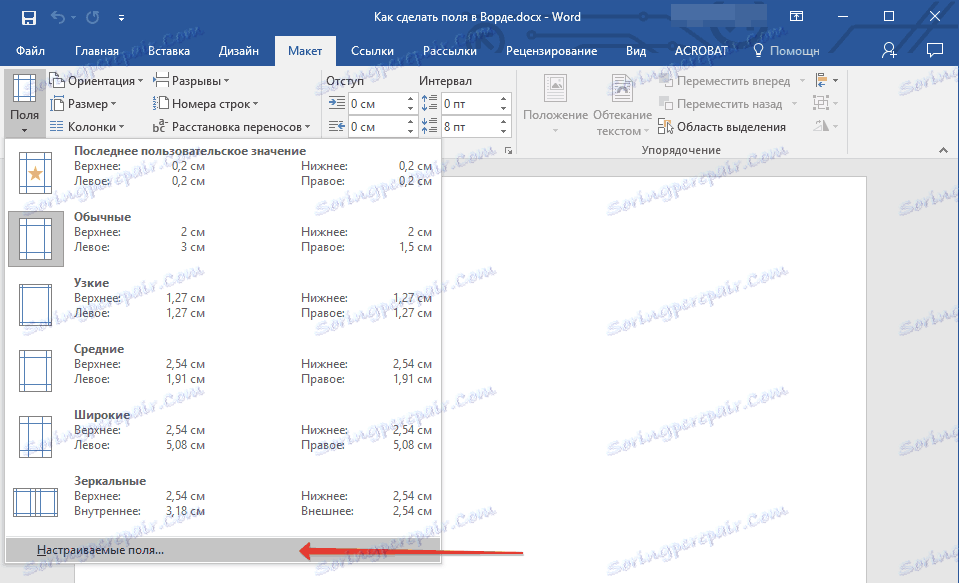
У проширеном дијалогу одаберите опцију "Дефаулт" , кликом на одговарајуће дугме у доњем левом углу.

Креирајте и промените поставке маргине странице
1. На картици "Лаиоут" кликните на дугме "Поља" која се налази у групи "Подешавање странице" .
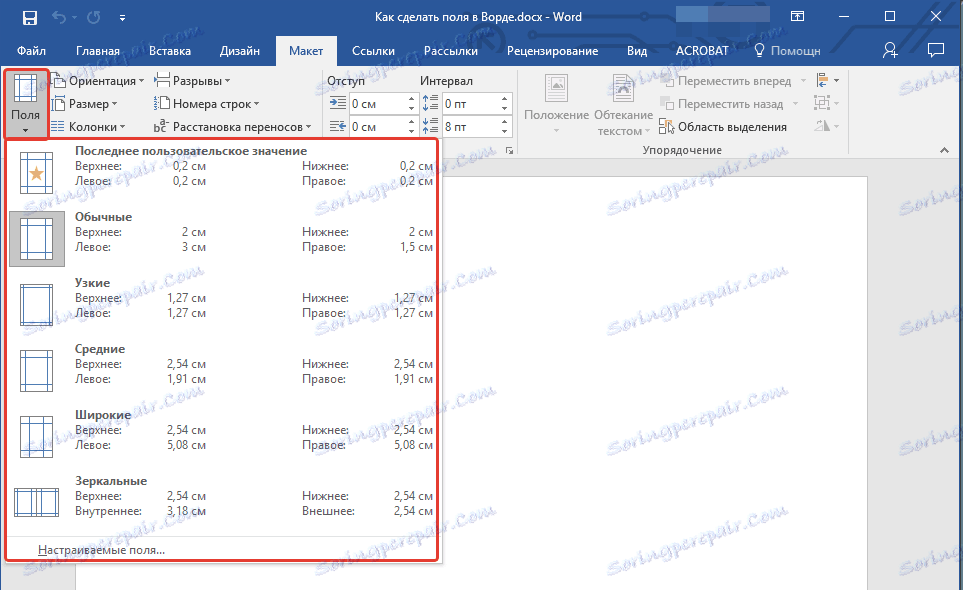
2. У менију који се приказује, где ће се приказати збирка доступних поља, изаберите "Прилагођена поља" .
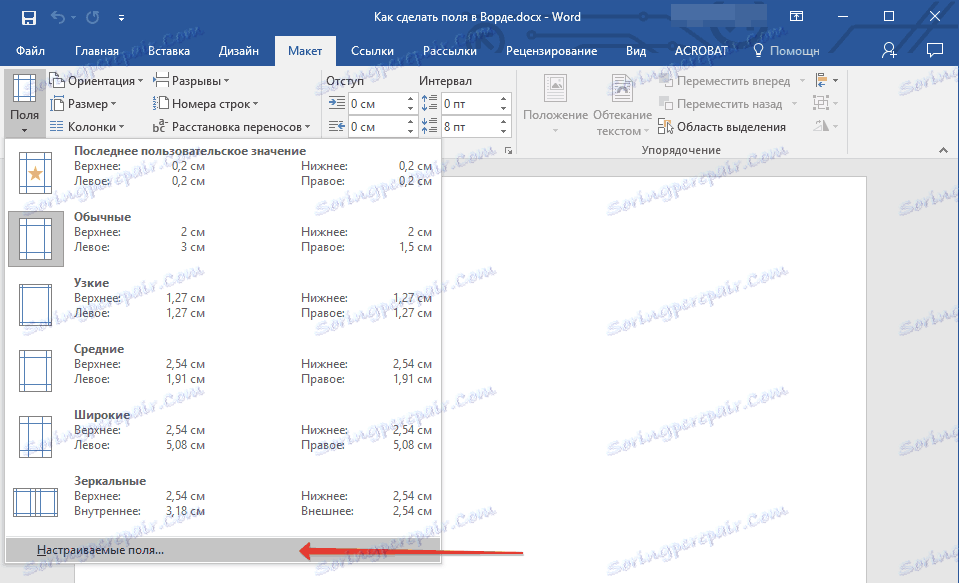
3. Појавиће се дијалошки оквир "Паге Сетуп " , где можете поставити потребне параметре величине за поља.

Напомене и препоруке за подешавање и промену маргина странице
1. Ако желите да промените подразумевана поља, односно она која ће се применити на све документе креиране у Ворду, након што одаберете (или промените) потребне параметре, поново кликните на дугме "Фиелдс" и изаберите "Цустом фиелдс" у проширеном менију. У дијалогу који се појави, кликните на "Дефаулт" .

Промене које сте направили биће сачуване као образац на којем ће се документ заснивати. То значи да ће сваки документ који креирате бити заснован на овом шаблону и имати величину поља које одредите.
2. Да бисте променили величину поља у делу документа, селектујте жељени фрагмент помоћу миша, отворите дијалог "Паге Сетуп " (описано горе) и унесите тражене вредности. У пољу "Примени" у падајућем пољу одаберите "До изабраног текста" .
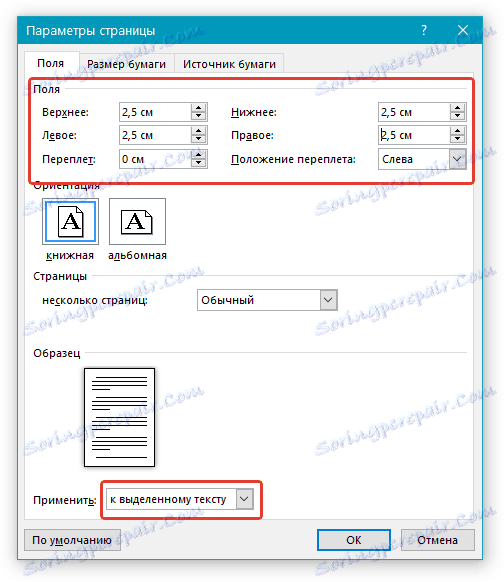
Напомена: Ова акција ће додати аутоматске паузе пре и после изабраног одељка. Ако је документ већ подељен, изаберите жељене партиције или једноставно изаберите онај који вам је потребан и промените параметре његових поља.
Лекција: Како направити паузу страница у Ворду
Лекција: Како направити паузу страница у Ворду
3. Већина модерних штампача мора имати одређене параметре поља за исправно штампање текстуалног документа, јер не могу да штампају до саме ивице листе. Ако поставите премале робове и покушате да одштампате документ или њен део, примићете обавештење са следећим садржајем:
"Једно или више поља су изван подручја за штампање"
Да бисте искључили нежељено обрезивање ивица, кликните на дугме "Поправи" у упозорењима који се појављују, што ће аутоматски повећати ширину маргина. Ако игноришете ову поруку, када покушате поново да штампате, поново ће се појавити.
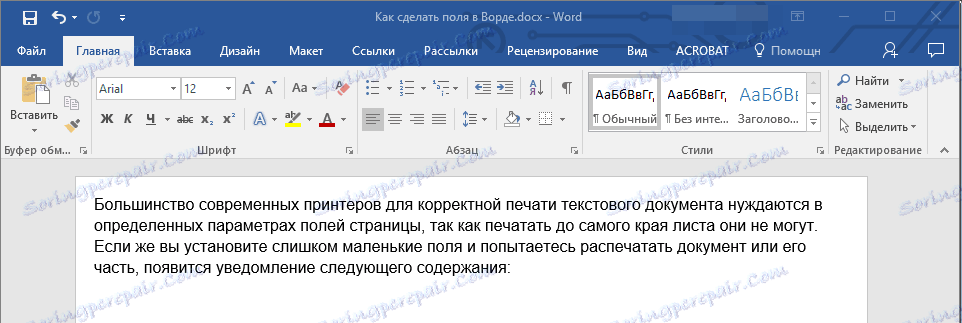
Напомена: Минимална величина маргина за штампање документа зависи првенствено од употребљеног штампача, величине папира и одговарајућег софтвера који је инсталиран на рачунару. За детаљније информације погледајте упутство за штампач.
Конфигурирање различитих величина маргина за чак и чудне странице
За двострано штампање текстуалног документа (на пример, часописа или књиге), морате конфигурирати поља чак и чудних страница. У овом случају, препоручљиво је користити опцију "Миррор фиелдс" , која се може изабрати у менију "Фиелдс" која се налази у групи "Паге Сетуп" .
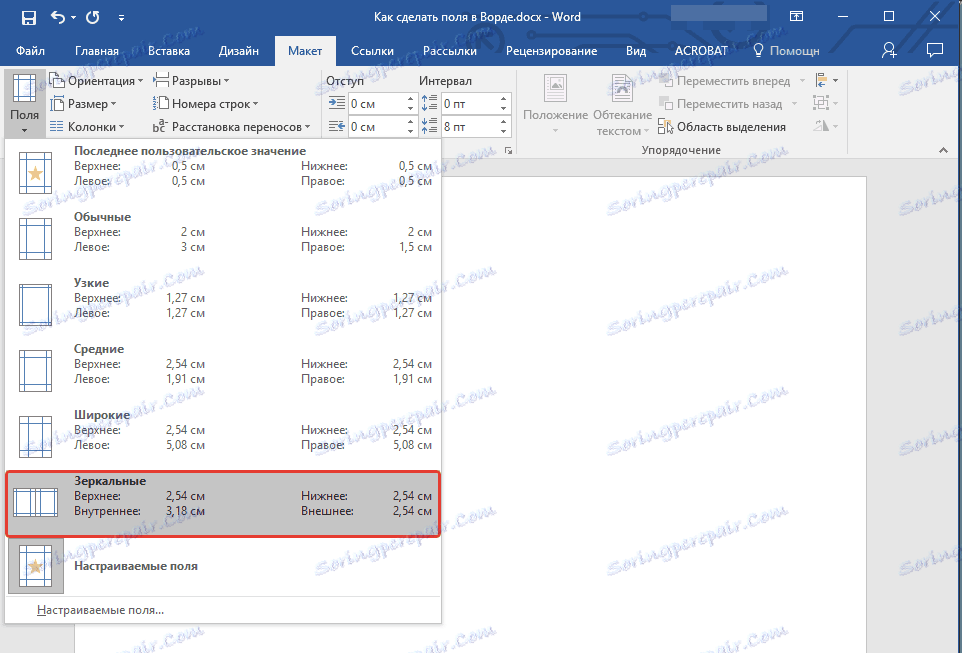
Када поставите документе с огледалима поља за документ, поља левог маргина одражавају одговарајућа поља, односно унутрашња и спољашња поља ових страница постају иста.
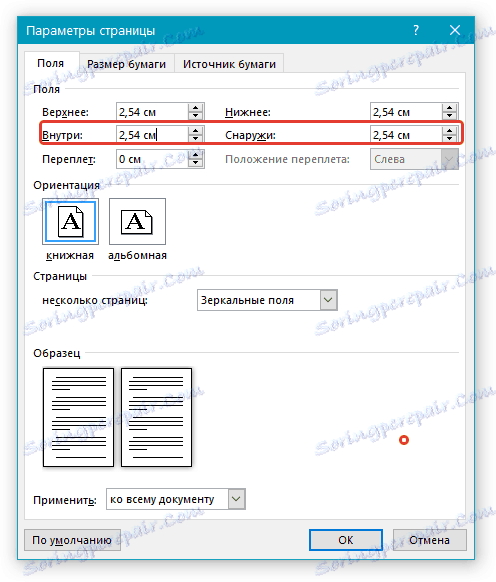
Напомена: Ако желите да промените параметре огледалих поља, изаберите "Цустом Фиелдс" у менију "Фиелдс" дугмета и поставите параметре "Инсиде" и "Оутсиде" .
Додавање књижних поља за брошуре
Документи на које ће везивање бити додато након штампања (на пример, брошуре), захтевају додатни простор на бочној, врху или унутрашњој ивици странице. То су места која ће се користити за везивање и гарантују да ће садржај текста у документу бити видљив и након што буде закачен.
1. Идите на картицу "Лаиоут" и кликните на дугме "Фиелдс" , која се налази у групи "Паге Сетуп" .
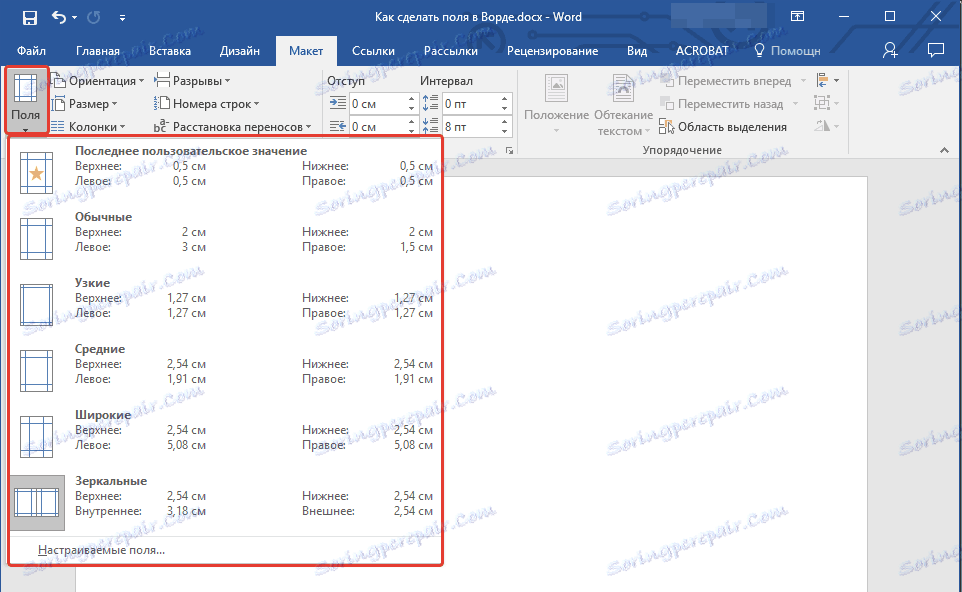
2. У менију који се појави, изаберите "Цустом Фиелдс" .
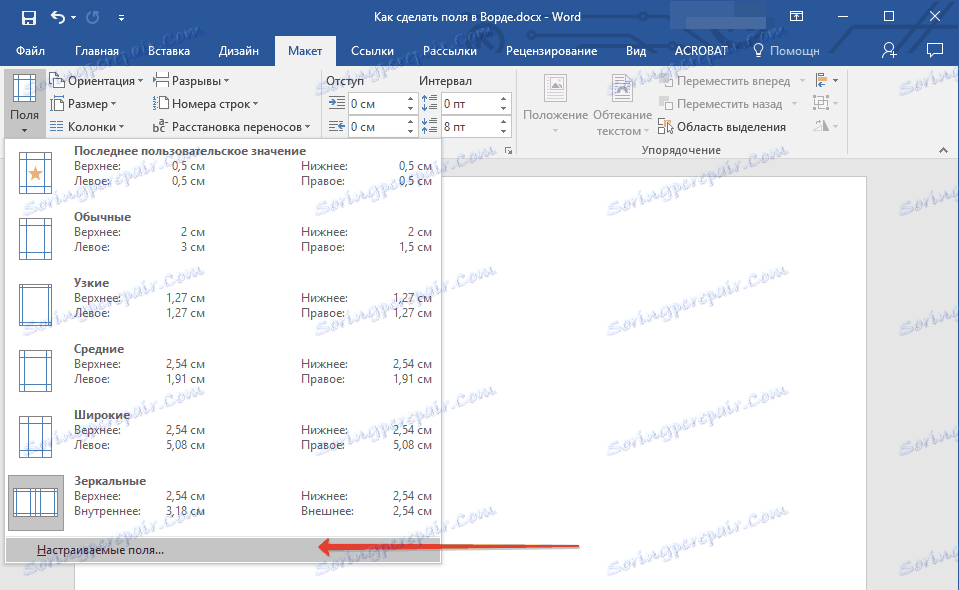
3. Наведите потребне параметре везивања, наводећи величину у одговарајућем пољу.

4. Изаберите положај везивања: "Врх" или "Лијево" .

Напомена: Ако изаберете једну од следећих опција поља - "Два листа по листу" , "Брошура" , "Огледала поља" - у документу са којим радите - поље "Везујућа позиција" у прозору "Параметри Паге" неће бити доступно. пошто је овај параметар аутоматски одређен у овом случају.
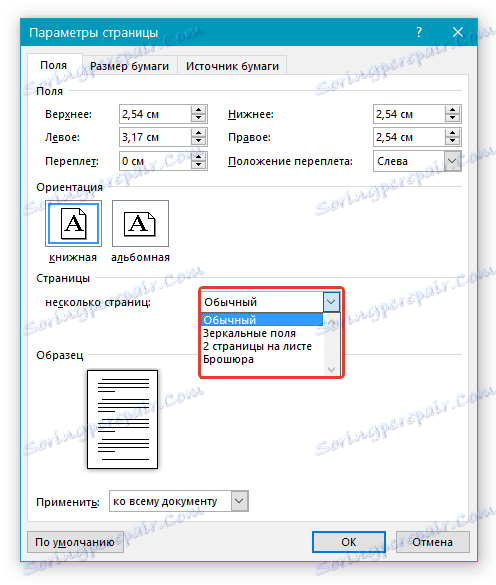
Како да прегледам маргине странице?
У МС Ворд-у можете укључити приказ у текстуалном документу линије која одговара граници текста.
1. Кликните на дугме "Филе" и изаберите "Оптионс" .
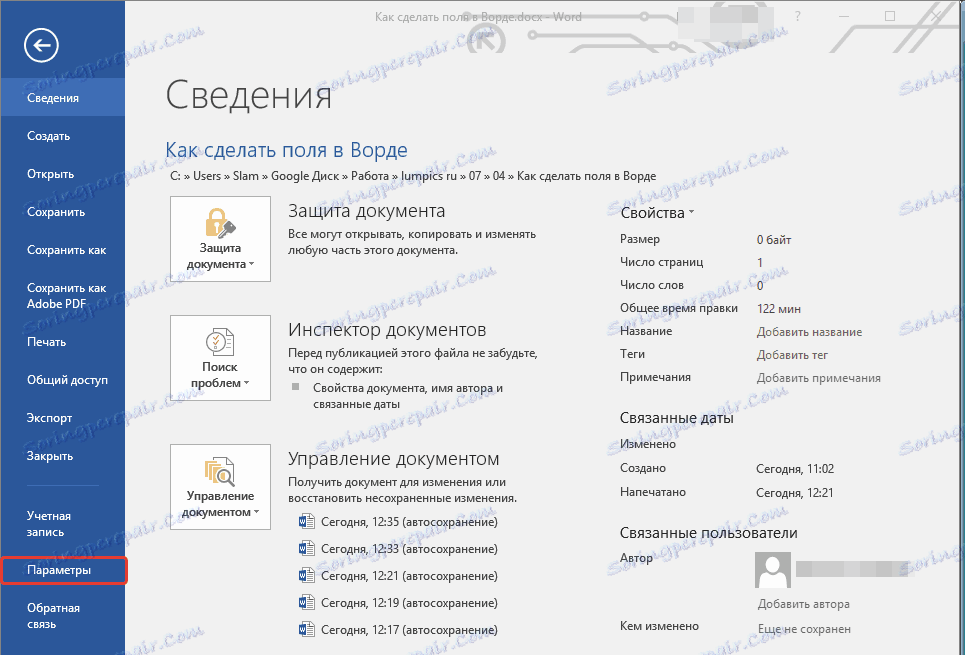
2. Идите у одељак "Напредно" и потврдите избор у пољу "Прикажи границе текста" (група "Прикажи садржај документа" ).
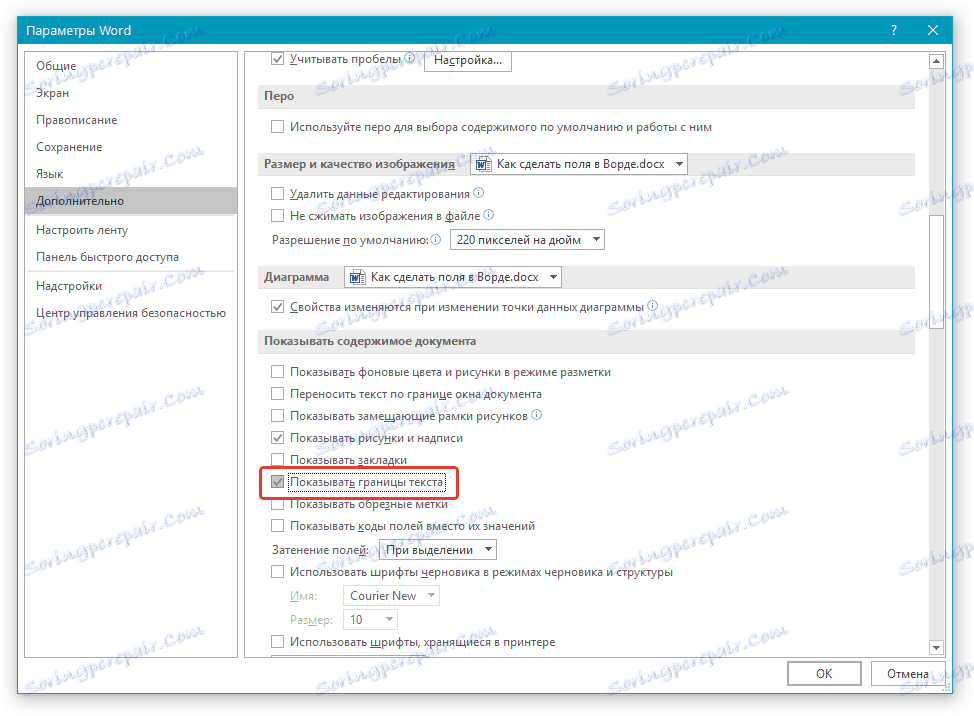
3. Маргине странице у документу ће бити приказане у тачкама.
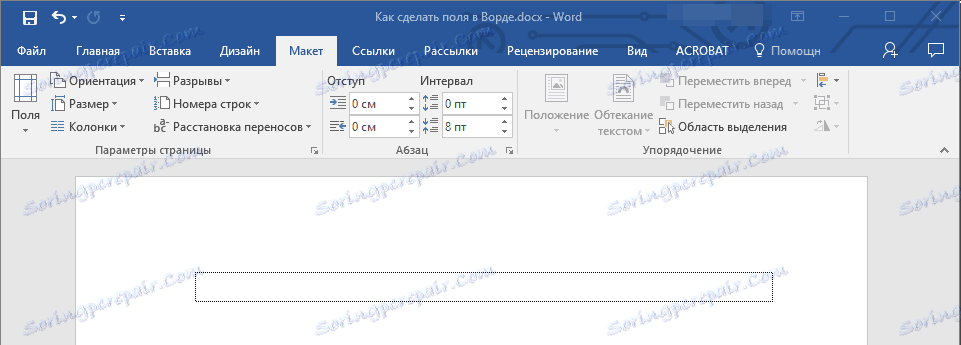
Напомена: Такође можете приказати маргине странице у режиму приказа странице и / или "Веб документу" ( картицу Приказ , групу "Режими" ). Приказане границе текста се не штампају.
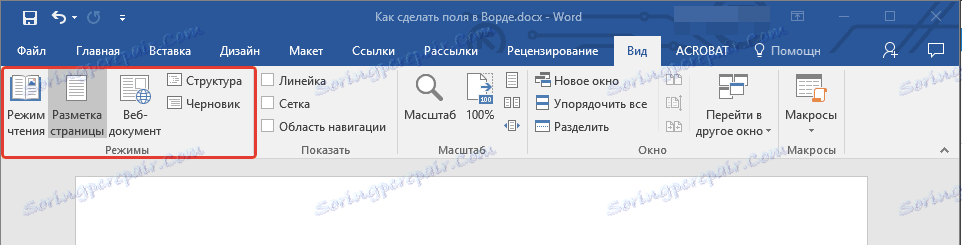
Како уклонити маргине странице?
Да бисте уклонили маргине странице у МС Ворд-у, текстуални документ је веома обесхрабрен, барем из два разлога:
- у штампаном документу, текст који се налази на ивицама (изван подручја за штампање) неће се приказати;
- ово се сматра кршењем у погледу документације.
Ипак, ако бисте требали потпуно уклонити поља у текстуалном документу, то можете урадити управо тако што ћете конфигурирати било који други параметар (постављене вриједности) за поља.
1. На картици "Лаиоут" кликните на дугме "Фиелдс" ( " Гроуп Сеттингс" ) и изаберите "Цустом Фиелдс" .
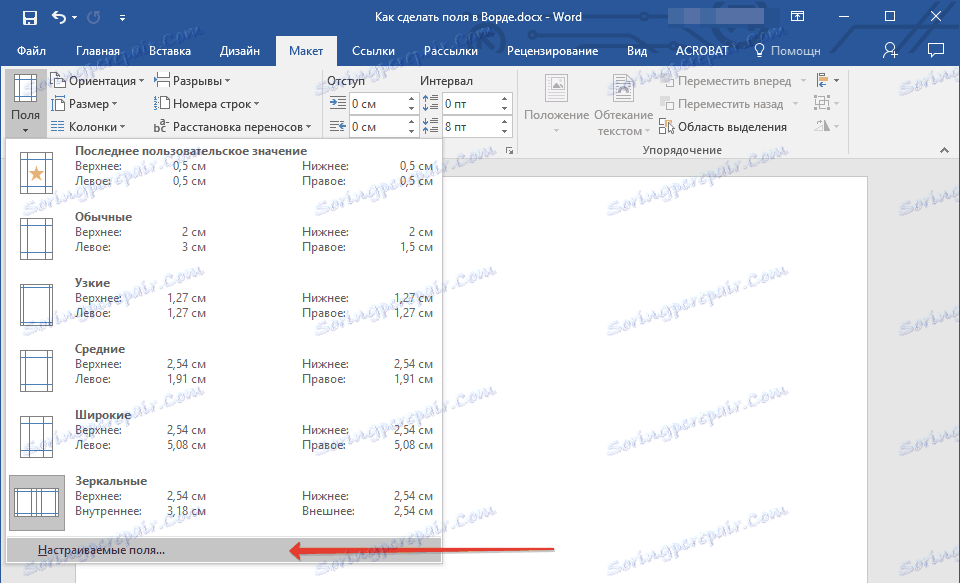
2. У дијалогу "Паге Сетуп" који се појављује, поставите минималне вредности за поља горе / доље, лијево / десно (изнутра / споља), на пример, 0,1 цм .

3. Након што кликнете на "ОК" и почнете писати текст у документу или га уметните, биће лоциран од ивице до ивице, од врха до дна листа.

То је то, сада знате како направити, мењати и прилагодити поља у програму Ворд 2010 - 2016. Упутства описана у овом чланку слично ће се односити и на раније верзије програма од Мицрософта. Желимо вам високу продуктивност у вашем раду и постизање постављених циљева у обуци.